Centos7系统部署cloudboot
1.关闭防火墙,并禁止防火墙开机启动
systemctl stop firewalld.service
systemctl disable firewalld.service

如果是centos6.x关闭防火墙为:
service iptables stop
chkconfig iptables off
2.永久关闭selinux(需重启生效)
vi /etc/selinux/config
将SELINUX=enforcing改为SELINUX=disabled
或直接命令
sed -i.bak '/^SELINUX=/cSELINUX=disabled' /etc/selinux/config
说明:
/etc/sysconfig/selinux是指向原文件/etc/selinux/config的一个软连接文件,
修改/etc/sysconfig/selinux会破坏连接关系使其变成普通的文件不再是系统认为的selinux的配置文件
建议修改/etc/selinux/config即可
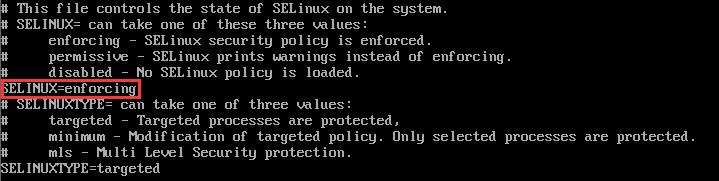
3.下载一键安装包并上传到服务器/root/目录下
安装包下载路径:http://www.idcos.com/opensource/cloudboot-open-source
目前最新版本是cloudboot-1.5.1-1.x86_64.rpm

4.执行安装命令
rpm -ivh cloudboot-$version.x86_64.rpm
如:
rpm -ivh /home/cloudboot-1.5.1-1.x86_64.rpm
如果系统上有多个 IP,安装的时候请指定用哪个 IP 地址来提供装机服务,例如:
IP=192.168.2.1 rpm -ivh /home/cloudboot-1.5.1-1.x86_64.rpm

5.导入ISO系统安装介质到对应目录
导入ISO系统安装介质到对应目录(以centos 7.6为例)
mount -o loop CentOS7.6.1810Minimal.iso /media
mkdir -p /opt/cloudboot/home/www/centos/7.6/os/x86_64/
rsync -a /media/ /opt/cloudboot/home/www/centos/7.6/os/x86_64/
umount /media
6.配置DHCP
vi /opt/cloudboot/etc/dhcp/dhcpd.conf
按下图红框所示配置DHCP需要分配出去的IP地址范围并保存:
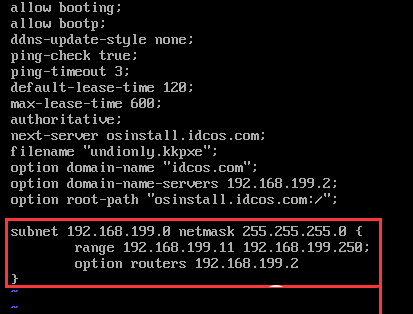
7.启动CloudBoot系统
service cloudboot start

8.DHCP的网段在系统网卡文件上必须有一个IP地址,如果第一项dhcpd没运行起来,需要检查一下cloudboot目录下的dhcp配置文件是否有配置IP段和掩码,以及系统上是否有该网段的IP地址,然后再运行以下命令:
service cloudboot dhcpd start

9.查看cloudboot运行状态
service cloudboot status
全都为running表示cloudboot运行正常
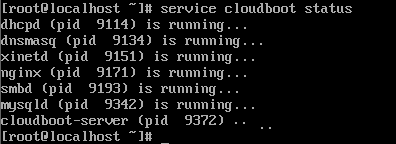
10.接下来我们可以登录Web页面继续配置。首先,通过IE浏览器输入服务器的IP地址,web页面如下图所示,输入初始的用户名admin 密码admin登录:
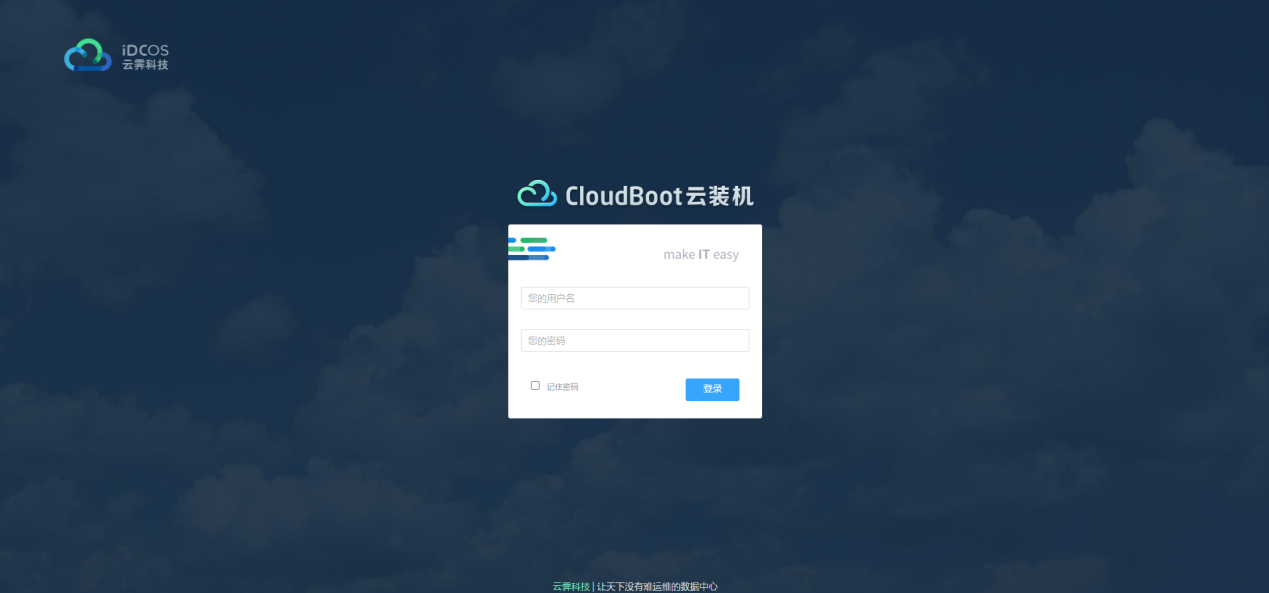
11.登录之后,会提示设置DHCP,这里按实际需求进行配置,然后点击“下一步”(此时,系统将自动重启dhcp服务):
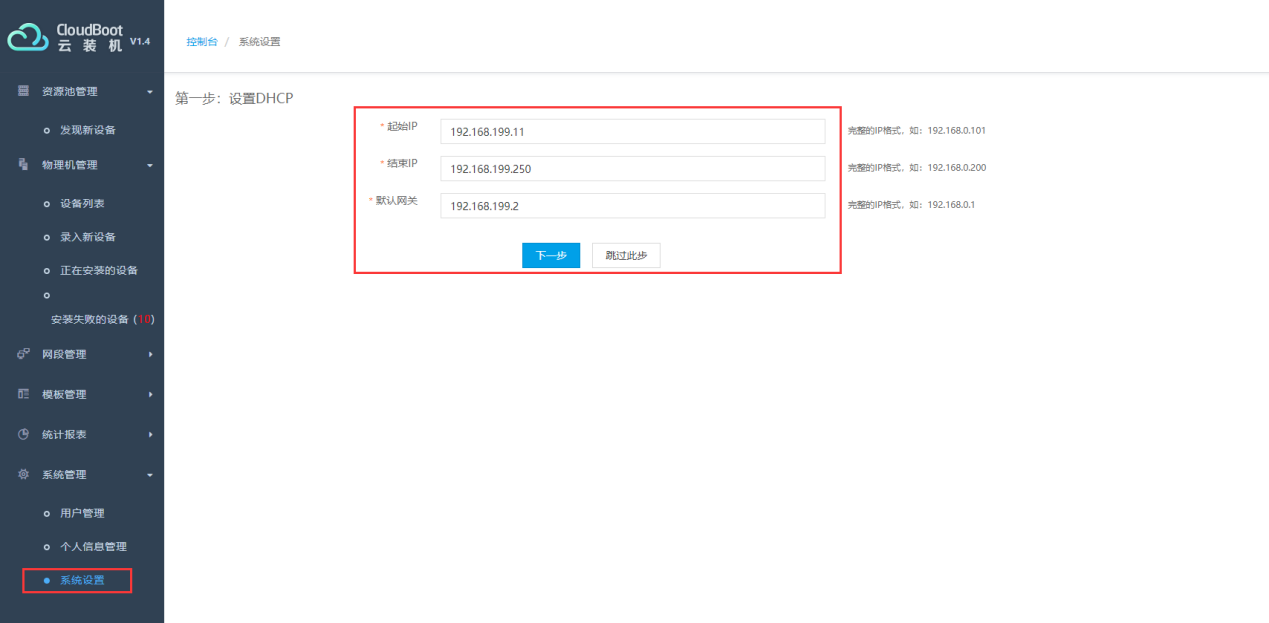
12.提示“是否要创建虚拟机”选择“否”,然后“提交”,最新的1.5版本不需要设置这个:

13.接下来,打开“网段管理”,这里的网段分为应用网段和管理网段,应用网段即要分配给客户服务器的公网地址所在的网段,而管理网段则为客户服务器的IPMI网段。我们根据实际情况分别选择“应用网段管理”和“管理网段管理”添加IP地址即可:
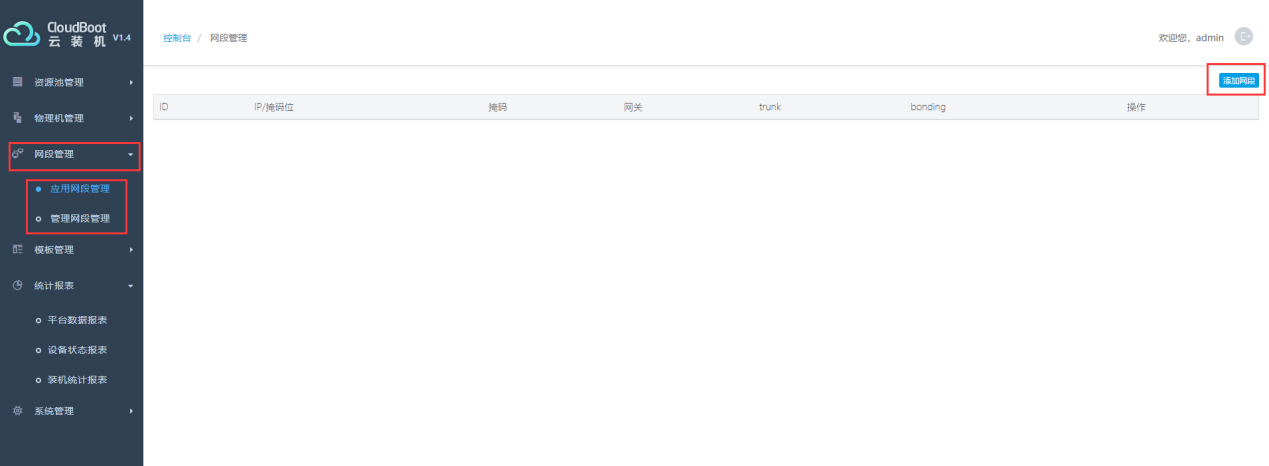
14.打开“模板管理”,我们要让服务器自动安装系统,需要用到PXE模板和系统模板,各系统版本的模板需要根据我们实际的安装需求进行修改和定制:
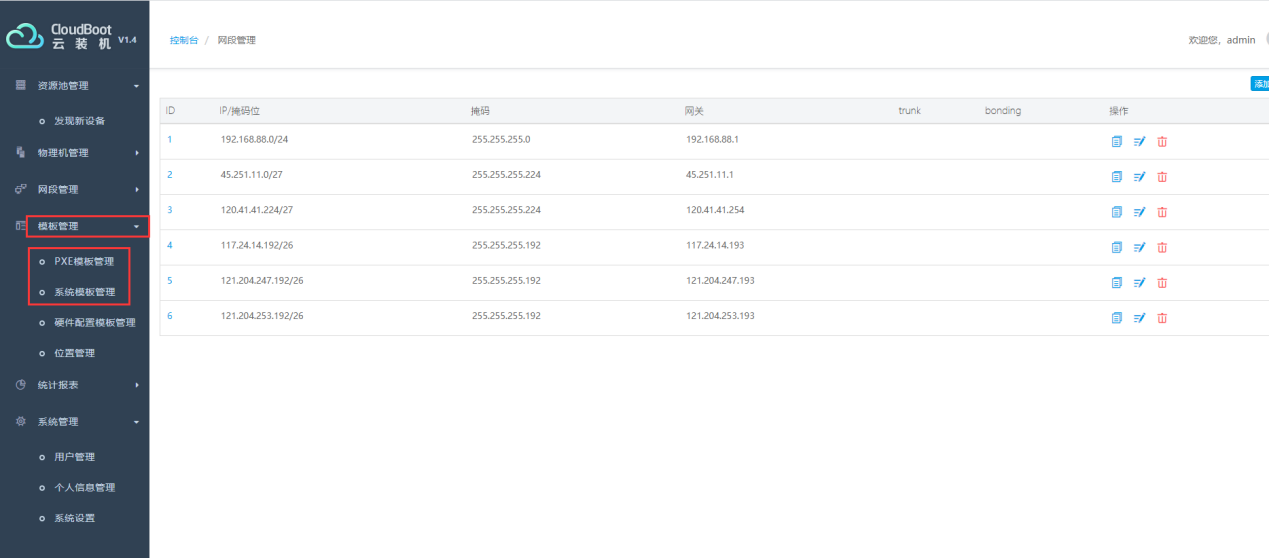
一键部署涉及到的配置文件如下,如有需求可以自行修改
/opt/cloudboot/etc/cloudboot-server/cloudboot-server.conf
/opt/cloudboot/etc/dhcp/dhcpd.conf
/opt/cloudboot/etc/dnsmasq.conf
/opt/cloudboot/etc/dnsmasq.d/hosts.conf
/opt/cloudboot/etc/nginx/conf.d/default.conf
/opt/cloudboot/etc/nginx/nginx.conf
/opt/cloudboot/etc/resolv.conf
/opt/cloudboot/etc/samba/smb.conf
/opt/cloudboot/etc/xinetd.d/tftp
/opt/cloudboot/var/lib/tftpboot/pxelinux.cfg/default
/opt/cloudboot/usr/yunji/cloud-act2/etc/cloud-act2-proxy.yaml
/opt/cloudboot/usr/yunji/cloud-act2/etc/cloud-act2.yaml
一键部署服务管理,使用service命令可以批量启停单个或者全部服务
service cloudboot [dhcpd|dnsmasq|xinetd|nginx|smb|mysqld|cloudboot-server|act2-master|act2-proxy] {start|stop|restart|reload|condrestart|status}
例如,关闭dhcp服务
service cloudboot dhcpd stop
例如,重启所有服务
service cloudboot restart
dhcpd.conf设置说明:
subnet 192.168.137.0 netmask 255.255.255.0 {
range 192.168.137.100 192.168.137.250;
option routers 192.168.137.1;
subnet这个是设置ip网段、netmas的子网掩码、range自动分配的ip地址段,option routers为网关
DHCP的网段在系统网卡文件上必须有一个IP地址,如果第一项dhcpd没运行起来,
需要检查一下cloudboot目录下的dhcp配置文件是否有配置IP段和掩码,
以及系统上是否有该网段的IP地址
dhcpd.conf完整的参考:
allow booting;
allow bootp;
ddns-update-style none;
ping-check true;
ping-timeout 3;
default-lease-time 120;
max-lease-time 600;
authoritative;
next-server osinstall.idcos.com;
option domain-name "idcos.com";
option domain-name-servers 192.168.137.2;
option root-path "osinstall.idcos.com:/";
option arch code 93 = unsigned integer 16;
if option arch = 00:07 {
filename "pxelinux.efi";
} else {
filename "pxelinux.bios";
}
subnet 192.168.137.0 netmask 255.255.255.0 {
range 192.168.137.10 192.168.137.250;
option routers 192.168.137.2;
}
说明:服务器的IP必须要配置一个192.168.137.2的IP才行,否则dhcpd运行不起来
另外对局域网内需要PXE自动化管理的服务器bios中的第一启动设置为网络启动或PXE启动

















